最后
由于文案过于长,在此就不一一介绍了,这份Java后端架构进阶笔记内容包括:Java集合,JVM、Java并发、微服务、SpringNetty与 RPC 、网络、日志 、Zookeeper 、Kafka 、RabbitMQ 、Hbase 、MongoDB、Cassandra 、Java基础、负载均衡、数据库、一致性算法、Java算法、数据结构、分布式缓存等等知识详解。

本知识体系适合于所有Java程序员学习,关于以上目录中的知识点都有详细的讲解及介绍,掌握该知识点的所有内容对你会有一个质的提升,其中也总结了很多面试过程中遇到的题目以及有对应的视频解析总结。


9. 查看下载好的镜像
docker images
[root@VM_0_15_centos /]# docker images
REPOSITORY TAG IMAGE ID CREATED SIZE
hello-world latest bf756fb1ae65 9 months ago 13.3kB
设置镜像
[root@VM_0_15_centos /]# yum-config-manager --add-repo http://mirrors.aliyun.com/docker-ce/linux/centos/docker-ce.repo
Loaded plugins: fastestmirror, langpacks
Repository epel is listed more than once in the configuration
adding repo from: http://mirrors.aliyun.com/docker-ce/linux/centos/docker-ce.repo
grabbing file http://mirrors.aliyun.com/docker-ce/linux/centos/docker-ce.repo to /etc/yum.repos.d/docker-ce.repo
repo saved to /etc/yum.repos.d/docker-ce.repo
启动信息
[root@VM_0_15_centos /]# systemctl start docker
[root@VM_0_15_centos /]# docker version
Client: Docker Engine - Community
Version: 19.03.13
API version: 1.40
Go version: go1.13.15
Git commit: 4484c46d9d
Built: Wed Sep 16 17:03:45 2020
OS/Arch: linux/amd64
Experimental: false
Server: Docker Engine - Community
Engine:
Version: 19.03.13
API version: 1.40 (minimum version 1.12)
Go version: go1.13.15
Git commit: 4484c46d9d
Built: Wed Sep 16 17:02:21 2020
OS/Arch: linux/amd64
Experimental: false
containerd:
Version: 1.3.7
GitCommit: 8fba4e9a7d01810a393d5d25a3621dc101981175
runc:
Version: 1.0.0-rc10
GitCommit: dc9208a3303feef5b3839f4323d9beb36df0a9dd
docker-init:
Version: 0.18.0
GitCommit: fec3683
卸载 docker
两个步骤完成卸载
Uninstall Docker Engine
Uninstall the Docker Engine, CLI, and Containerd packages:
1. 卸载 docker 一些依赖
yum remove docker-ce docker-ce-cli containerd.io
Images, containers, volumes, or customized configuration files on your host are not automatically removed. To delete all images, containers, and volumes:
2. 删除目录,卸载资源
rm -rf /var/lib/docker
3. docker 的默认工作路径
/var/lib/docker
You must delete any edited configuration files manually.
阿里云镜像加速
-
登录阿里云
-
找到容器镜像服务
-
配置镜像加速器
这里每个人的配置不一样,所以你填写我的是没有效果的
sudo mkdir -p /etc/docker
sudo tee /etc/docker/daemon.json <<-‘EOF’
{
“registry-mirrors”: [“https://opszdtgc.mirror.aliyuncs.com”]
}
EOF
sudo systemctl daemon-reload
sudo systemctl restart docker
回顾 helloworld 流程
开始 -> Docker 在本机寻找对象 -> 判断本机是否有这个镜像 -> 没有则去下载 Docker Hub 这个镜像 —> 找不到镜像就返回错误(否则就下载镜像到本地)
底层原理
Docker 是怎么工作的?
Docker 是一个 Client - Server 结构的系统,Docker 的守护进程运行在主机上,通过 Socket 从客户端访问,DockerServer 接收到一个 Docker-Client 的命令,就会执行命令
Docker 为什么比 VM 快
4.1 帮助命令
docker version # 显示 docker 的版本信息
docker info # 显示 docker 的系统信息,包括镜像 和 容器的数量
docker 命令 --help # 帮助命令
帮助文档的地址:https://docs.docker.com/engine/reference/run/
4.2 镜像命令(搜索,下载,删除,查看)
docker images 查看所有本地主机上的镜像
[root@VM_0_15_centos ~]# docker images
REPOSITORY TAG IMAGE ID CREATED SIZE
hello-world latest bf756fb1ae65 9 months ago 13.3kB
解释
REPOSITORY 镜像的仓库源
TAG 镜像的标签
IMAGE ID 镜像的 ID
CREATED 镜像的创建时间
SIZE 镜像的大小
可选项
-a,–all # 列出所有镜像
-q,–quiet # 只显示镜像的 id
docker search 搜索镜像
docker search --help # 查看使用方式,可以避免查询官方文档
可选项
–filter STARS=3000 # 搜索出来的镜像的
[root@VM_0_15_centos ~]# docker search mysql --filter STARS=300
NAME DESCRIPTION STARS OFFICIAL AUTOMATED
mysql MySQL is a widely used, open-source relation… 10065 [OK]
mariadb MariaDB is a community-developed fork of MyS… 3689 [OK]
mysql/mysql-server Optimized MySQL Server Docker images. Create… 736 [OK]
percona Percona Server is a fork of the MySQL relati… 511 [OK]
docker pull 下载镜像
下载镜像 docker pull 镜像名[:tag]
[root@VM_0_15_centos ~]# docker pull mysql
Using default tag: latest # 如果不写 tag:默认就是 latest
latest: Pulling from library/mysql
bb79b6b2107f: Pull complete # 分层下载,docker image的核心,联合文件系统
49e22f6fb9f7: Pull complete
842b1255668c: Pull complete
9f48d1f43000: Pull complete
c693f0615bce: Pull complete
8a621b9dbed2: Pull complete
0807d32aef13: Pull complete
9eb4355ba450: Pull complete
6879faad3b6c: Pull complete
164ef92f3887: Pull complete
6e4a6e666228: Pull complete
d45dea7731ad: Pull complete
Digest: sha256:86b7c83e24c824163927db1016d5ab153a9a04358951be8b236171286e3289a4 # 签名
Status: Downloaded newer image for mysql:latest
docker.io/library/mysql:latest # 真实地址
等价
docker pull mysql
docker pull docker.io/library/mysql:latest
指定版本下载(官方文档指定)
docker pull mysql:5.7
[root@VM_0_15_centos ~]# docker pull mysql:5.7
5.7: Pulling from library/mysql
bb79b6b2107f: Already exists
49e22f6fb9f7: Already exists
842b1255668c: Already exists
9f48d1f43000: Already exists
c693f0615bce: Already exists
8a621b9dbed2: Already exists
0807d32aef13: Already exists
6d2fc69dfa35: Pull complete
56153548dd2c: Pull complete
3bb6ba940303: Pull complete
3e1888da91a7: Pull complete
Digest: sha256:b3dc8d10307ab7b9ca1a7981b1601a67e176408be618fc4216d137be37dae10b
Status: Downloaded newer image for mysql:5.7
docker.io/library/mysql:5.7
docker rmi 删除镜像
根据 ID 删除,也可以同时指定多个 ID
docker rmi -f IMAGE ID,IMAGE ID,IMAGE ID
递归删除所有镜像
docker rmi -f $(docker images -aq)
4.3 容器命令
有了镜像,才可以创建容器,linux,下载一个 centOS 镜像来测试学习
下载 centOS 镜像
docker pull centos
新建容器并启动
docker run [可选参数] image
参数说明
–name=“Name” 容器名称 tomcat01 tomcat02 用来区分容器
-d 后台方式运行
-it 使用交互方式运行,进入容器查看内容
-P 指定容器的端口 -p 8080:8080
-p ip:主机端口:容器端口
-p 主机端口:容器端口 (常用的)
-p 容器端口
-p 随机指定端口
测试 启动并进入容器
[root@VM_0_15_centos ~]# docker run -it centos /bin/bash
[root@f3f9e8b9045f /]# ls # 查看容器内的 centos,基础版本,很多命令都不是完善的
bin dev etc home lib lib64 lost+found media mnt opt proc root run sbin srv sys tmp usr var
查看运行中的容器
docker ps
列出所有运行的容器
docker ps 命令
列出当前正在运行的容器
-a # 列出当前正在运行的容器 + 带出历史运行过的容器
-n=7 # 显示最近创建容器的个数
-q # 只显示容器编号
[root@VM_0_15_centos ~]# docker ps -a
CONTAINER ID IMAGE COMMAND CREATED STATUS PORTS NAMES
f3f9e8b9045f centos “/bin/bash” 3 minutes ago Exited (0) About a minute ago festive_hawking
44fe79a9cfc5 bf756fb1ae65 “/hello” 3 hours ago Exited (0) 3 hours ago romantic_pike
退出容器
exit # 直接容器停止并退出
Ctrl + p + q # 容器不停止退出
删除容器
docer rm 容器ID # 删除指定的容器,不能删除正在运行的容器
docer rm -f ${docker ps -aq} # 删除所有的容器
docker ps -a -q |xargs docker rm # 删除所有容器
启动和停止容器
docker start 容器 id # 启动容器
docker restart 容器id #
docker stop 容器id
docker kill 容器id
4.4 常用其他命令
后台启动容器
[root@VM_0_15_centos ~]# docker run -d centos
091ca119820ea987ca43ae2f608a628ce2c2af9cb364274a3eadfb65f93ffa8d
[root@VM_0_15_centos ~]# docker ps
CONTAINER ID IMAGE COMMAND CREATED STATUS PORTS NAMES
[root@VM_0_15_centos ~]#
问题 docker ps,发现 centos 停止了
常见的坑,docker 容器使用后台运行,就必须要有一个前台进行,docker 发现没有应用,就会自动停止
nginx. 容器启动后,发现自己没有提供服务,就会立刻停止,就是没有程序了
查看日志
docker logs -f -t --tail 容器,没有日志
自己编写一段 shell 脚本
docker ps
显示日志
-tf # 显示日志
–tail number # 显示日志的条数
docker logs -tf --tail 10 容器 ID
查看容器中进程的信息 ps
docker top
[root@VM_0_15_centos ~]# docker top 3e77e2715543
UID PID PPID C STIME TTY TIME CMD
root 31464 31448 0 15:28 pts/0 00:00:00 /bin/bash
[root@VM_0_15_centos ~]#
查看镜像的元数据
命令
docker inspect 容器id
测试
[
{
“Id”: “3e77e2715543f551edcdda1f0276e9602159b58d2c4f414792c23e9fa2f7b762”,
“Created”: “2020-10-17T07:28:43.374939473Z”,
“Path”: “/bin/bash”,
“Args”: [],
“State”: {
“Status”: “running”,
“Running”: true,
“Paused”: false,
“Restarting”: false,
“OOMKilled”: false,
“Dead”: false,
“Pid”: 31464,
“ExitCode”: 0,
“Error”: “”,
“StartedAt”: “2020-10-17T07:28:43.71609384Z”,
“FinishedAt”: “0001-01-01T00:00:00Z”
},
“Image”: “sha256:0d120b6ccaa8c5e149176798b3501d4dd1885f961922497cd0abef155c869566”,
“ResolvConfPath”: “/var/lib/docker/containers/3e77e2715543f551edcdda1f0276e9602159b58d2c4f414792c23e9fa2f7b762/resolv.conf”,
“HostnamePath”: “/var/lib/docker/containers/3e77e2715543f551edcdda1f0276e9602159b58d2c4f414792c23e9fa2f7b762/hostname”,
“HostsPath”: “/var/lib/docker/containers/3e77e2715543f551edcdda1f0276e9602159b58d2c4f414792c23e9fa2f7b762/hosts”,
“LogPath”: “/var/lib/docker/containers/3e77e2715543f551edcdda1f0276e9602159b58d2c4f414792c23e9fa2f7b762/3e77e2715543f551edcdda1f0276e9602159b58d2c4f414792c23e9fa2f7b762-json.log”,
“Name”: “/admiring_visvesvaraya”,
“RestartCount”: 0,
“Driver”: “overlay2”,
“Platform”: “linux”,
“MountLabel”: “”,
“ProcessLabel”: “”,
“AppArmorProfile”: “”,
“ExecIDs”: null,
“HostConfig”: {
“Binds”: null,
“ContainerIDFile”: “”,
“LogConfig”: {
“Type”: “json-file”,
“Config”: {}
},
“NetworkMode”: “default”,
“PortBindings”: {},
“RestartPolicy”: {
“Name”: “no”,
“MaximumRetryCount”: 0
},
“AutoRemove”: false,
“VolumeDriver”: “”,
“VolumesFrom”: null,
“CapAdd”: null,
“CapDrop”: null,
“Capabilities”: null,
“Dns”: [],
“DnsOptions”: [],
“DnsSearch”: [],
“ExtraHosts”: null,
“GroupAdd”: null,
“IpcMode”: “private”,
“Cgroup”: “”,
“Links”: null,
“OomScoreAdj”: 0,
“PidMode”: “”,
“Privileged”: false,
“PublishAllPorts”: false,
“ReadonlyRootfs”: false,
“SecurityOpt”: null,
“UTSMode”: “”,
“UsernsMode”: “”,
“ShmSize”: 67108864,
“Runtime”: “runc”,
“ConsoleSize”: [
0,
0
],
“Isolation”: “”,
“CpuShares”: 0,
“Memory”: 0,
“NanoCpus”: 0,
“CgroupParent”: “”,
“BlkioWeight”: 0,
“BlkioWeightDevice”: [],
“BlkioDeviceReadBps”: null,
“BlkioDeviceWriteBps”: null,
“BlkioDeviceReadIOps”: null,
“BlkioDeviceWriteIOps”: null,
“CpuPeriod”: 0,
“CpuQuota”: 0,
“CpuRealtimePeriod”: 0,
“CpuRealtimeRuntime”: 0,
“CpusetCpus”: “”,
“CpusetMems”: “”,
“Devices”: [],
“DeviceCgroupRules”: null,
“DeviceRequests”: null,
“KernelMemory”: 0,
“KernelMemoryTCP”: 0,
“MemoryReservation”: 0,
“MemorySwap”: 0,
“MemorySwappiness”: null,
“OomKillDisable”: false,
“PidsLimit”: null,
“Ulimits”: null,
“CpuCount”: 0,
“CpuPercent”: 0,
“IOMaximumIOps”: 0,
“IOMaximumBandwidth”: 0,
“MaskedPaths”: [
“/proc/asound”,
“/proc/acpi”,
“/proc/kcore”,
“/proc/keys”,
“/proc/latency_stats”,
“/proc/timer_list”,
“/proc/timer_stats”,
“/proc/sched_debug”,
“/proc/scsi”,
“/sys/firmware”
],
“ReadonlyPaths”: [
“/proc/bus”,
“/proc/fs”,
“/proc/irq”,
“/proc/sys”,
“/proc/sysrq-trigger”
]
},
“GraphDriver”: {
“Data”: {
“LowerDir”: “/var/lib/docker/overlay2/f8794c646517a8e6206cc81948002a34d94b7a4b7ee68392a16829a840c6dd40-init/diff:/var/lib/docker/overlay2/f99f2fb61401e6e3d9e3fa4b33ae3f5f92bf5f574910e28b6509fac39636be19/diff”,
“MergedDir”: “/var/lib/docker/overlay2/f8794c646517a8e6206cc81948002a34d94b7a4b7ee68392a16829a840c6dd40/merged”,
“UpperDir”: “/var/lib/docker/overlay2/f8794c646517a8e6206cc81948002a34d94b7a4b7ee68392a16829a840c6dd40/diff”,
“WorkDir”: “/var/lib/docker/overlay2/f8794c646517a8e6206cc81948002a34d94b7a4b7ee68392a16829a840c6dd40/work”
},
“Name”: “overlay2”
},
“Mounts”: [],
“Config”: {
“Hostname”: “3e77e2715543”,
“Domainname”: “”,
“User”: “”,
“AttachStdin”: true,
“AttachStdout”: true,
“AttachStderr”: true,
“Tty”: true,
“OpenStdin”: true,
“StdinOnce”: true,
“Env”: [
“PATH=/usr/local/sbin:/usr/local/bin:/usr/sbin:/usr/bin:/sbin:/bin”
],
“Cmd”: [
“/bin/bash”
],
“Image”: “centos”,
“Volumes”: null,
“WorkingDir”: “”,
“Entrypoint”: null,
“OnBuild”: null,
“Labels”: {
“org.label-schema.build-date”: “20200809”,
“org.label-schema.license”: “GPLv2”,
“org.label-schema.name”: “CentOS Base Image”,
“org.label-schema.schema-version”: “1.0”,
“org.label-schema.vendor”: “CentOS”
}
},
“NetworkSettings”: {
“Bridge”: “”,
“SandboxID”: “ff477eace5c8906f5fd01d86fc7737179f8fbf13cf4cae35499a1ebd98a070dd”,
“HairpinMode”: false,
“LinkLocalIPv6Address”: “”,
“LinkLocalIPv6PrefixLen”: 0,
“Ports”: {},
“SandboxKey”: “/var/run/docker/netns/ff477eace5c8”,
“SecondaryIPAddresses”: null,
“SecondaryIPv6Addresses”: null,
“EndpointID”: “5457cf149d34d8937295e72b2a8efb47830e18812a87c0afb2ff773f4d9be760”,
“Gateway”: “172.18.0.1”,
“GlobalIPv6Address”: “”,
“GlobalIPv6PrefixLen”: 0,
“IPAddress”: “172.18.0.2”,
“IPPrefixLen”: 16,
“IPv6Gateway”: “”,
“MacAddress”: “02:42:ac:12:00:02”,
“Networks”: {
“bridge”: {
“IPAMConfig”: null,
“Links”: null,
“Aliases”: null,
“NetworkID”: “457b5829b14f034c35472c80dd6ec2ab1b9666fac95bbbcdf41f23226918ac6a”,
“EndpointID”: “5457cf149d34d8937295e72b2a8efb47830e18812a87c0afb2ff773f4d9be760”,
“Gateway”: “172.18.0.1”,
“IPAddress”: “172.18.0.2”,
“IPPrefixLen”: 16,
“IPv6Gateway”: “”,
“GlobalIPv6Address”: “”,
“GlobalIPv6PrefixLen”: 0,
“MacAddress”: “02:42:ac:12:00:02”,
“DriverOpts”: null
}
}
}
}
]
进入当前正在运行的容器 (exec)
我们通常容器都是使用后台方式运行的,需要进入容器,修改一些配置
命令
docker exec -it 容器id /bin/bash /sh
[root@VM_0_15_centos ~]# docker ps
CONTAINER ID IMAGE COMMAND CREATED STATUS PORTS NAMES
3e77e2715543 centos “/bin/bash” 12 minutes ago Up 12 minutes admiring_visvesvaraya
[root@VM_0_15_centos ~]# docker exec -it 3e77e2715543 /bin/bash
[root@3e77e2715543 /]# ps -ef
UID PID PPID C STIME TTY TIME CMD
root 1 0 0 07:28 pts/0 00:00:00 /bin/bash
root 19 0 0 07:41 pts/1 00:00:00 /bin/bash
root 32 19 0 07:41 pts/1 00:00:00 ps -ef
方式二
docker attach 容器Id # 进入当前正在进行的命令行
docker exec # 进入容器后开启一个新的终端,可以在里面操作(常用)
docker attach # 进入容器正在执行的终端,不会启动新的进程!
从容器内拷贝文件到主机上
docker cp 容器id: 容器内路径 主机路径
[root@VM_0_15_centos ~]# docker ps
CONTAINER ID IMAGE COMMAND CREATED STATUS PORTS NAMES
ed828f6c65d8 centos “/bin/bash” 8 minutes ago Up 8 minutes beautiful_swanson
[root@VM_0_15_centos ~]# docker attach 3e77e2715543
You cannot attach to a stopped container, start it first
[root@VM_0_15_centos ~]# docker attach ed828f6c65d8
[root@ed828f6c65d8 home]# ls
a.java
ctrl + p + q 后台运行
[root@VM_0_15_centos ~]# docker ps
CONTAINER ID IMAGE COMMAND CREATED STATUS PORTS NAMES
ed828f6c65d8 centos “/bin/bash” 9 minutes ago Up 9 minutes beautiful_swanson
[root@VM_0_15_centos ~]# cd /home/
[root@VM_0_15_centos home]# ls
apache-tomcat-9.0.30 java node Python-3.7.1 Python-3.7.1.tgz wget-log
[root@VM_0_15_centos home]# mkdir docker
[root@VM_0_15_centos home]# ls
apache-tomcat-9.0.30 docker java node Python-3.7.1 Python-3.7.1.tgz wget-log
[root@VM_0_15_centos ~]# docker cp ed828f6c65d8:/home/a.java /home/docker/
[root@VM_0_15_centos ~]# cd /home/
[root@VM_0_15_centos home]# cd docker/
[root@VM_0_15_centos docker]# ls
a.java
拷贝是一个手动过程,未来我们使用 -V 卷的技术,可以实现同步 /home
4.5 命令小结
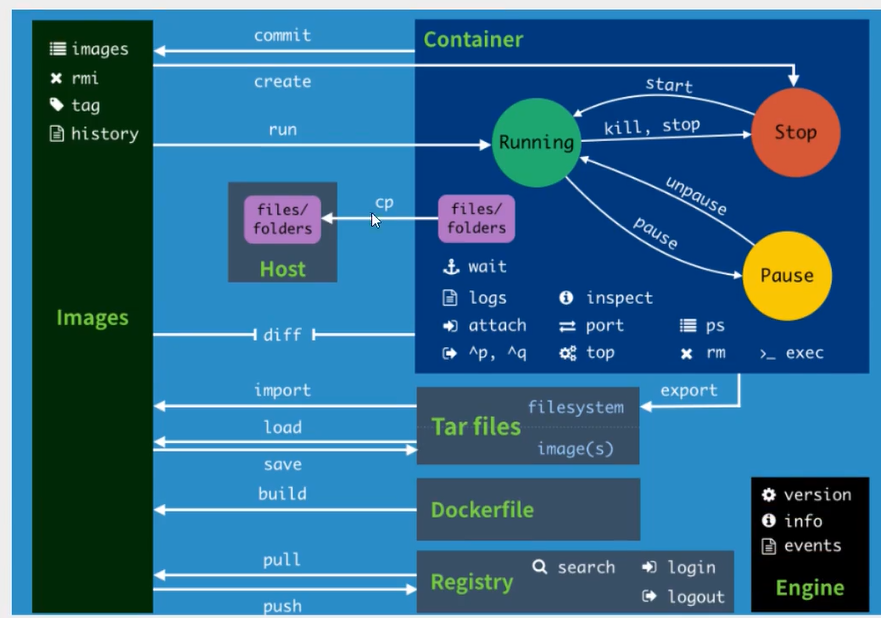
5.1 Docker 安装 Nginx
1. 搜索镜像 search, 建议去 docker 搜索,可以看到帮助文档
docker search nginx
2. 下载镜像
docker pull nginx
3. 启动 镜像, 运行测试
-d 后台运行
–name 给容器命名
-p 宿主机端口,容器内部端口
docker run -d --name nginx01 -p 3344:80 nginx
PS C:\Users\伟\Desktop> docker ps
CONTAINER ID IMAGE COMMAND CREATED STATUS PORTS
NAMES
ace069bcdcaa nginx “/docker-entrypoint.…” About a minute ago Up About a minute 0.0.0.0:3344->80/tcp nginx01
进入容器
PS C:\Users\伟\Desktop> docker exec -it nginx01 /bin/bash
root@ace069bcdcaa:/# whereis nginx
nginx: /usr/sbin/nginx /usr/lib/nginx /etc/nginx /usr/share/nginx
root@ace069bcdcaa:/# cd /etc/nginx
root@ace069bcdcaa:/etc/nginx# ls
conf.d fastcgi_params koi-utf koi-win mime.types modules nginx.conf scgi_params uwsgi_params win-utf
root@ace069bcdcaa:/etc/nginx#
5.2 Docker安装 Tomcat
官方的用法,一次性,用完即删
docker run -it --rm tomcat:9.0
我们之前的启动的都是后台,停止了容器之后,容器还可以查到 docker run -it --rm, 一般用来测试,用完删除
下载tomcat
docker pull tomcat:9.0 tomcat
启动运行
docker run -d -p 3355:8080 --name tomcat01 tomcat
测试访问没有问题
curl localhost:3355
进入容器
docker exec -it tomcat01 /bin/bash
发现问题
-
linux 命令少了
-
没有 webapps
-
阿里云镜像原因,默认是最小的镜像,所有的不必要的被剔除
[root@VM_0_15_centos ~]# docker exec -it tomcat01 /bin/bash
root@79dd7b818e4c:/usr/local/tomcat# ls
BUILDING.txt CONTRIBUTING.md LICENSE NOTICE README.md RELEASE-NOTES RUNNING.txt bin conf lib logs native-jni-lib temp webapps webapps.dist work
root@79dd7b818e4c:/usr/local/tomcat# cp webapps.dist/* webapps/
cp: -r not specified; omitting directory ‘webapps.dist/ROOT’
cp: -r not specified; omitting directory ‘webapps.dist/docs’
cp: -r not specified; omitting directory ‘webapps.dist/examples’
cp: -r not specified; omitting directory ‘webapps.dist/host-manager’
cp: -r not specified; omitting directory ‘webapps.dist/manager’
root@79dd7b818e4c:/usr/local/tomcat# cp -r webapps.dist/* webapps/
root@79dd7b818e4c:/usr/local/tomcat# cd webapps
以后部署项目,每次都要进入容器十分麻烦?是否可以在容器外部提供一个映射路径,达到在容器修改文件名 webapps,我们在外部防止项目,就自动同步到内部就好了
5.3 部署 es + kibna (16节跳过)
5.4 docker 安装 mysql
MySQL 数据持久化的问题
下载 5.7
1. 获取镜像
docker pull mysql:5.7
2. 启动 MYSQL
-d 后台运行
-p 端口映射 本地端口:docker内部端口
-v 卷挂载
-e 环境配置
–name 容器名字
docker run -d -p 3306:3306 -e MYSQL_ROOT_PASSWORD=root --name mysql01 mysql:5.7
下载 8.0
docker pull mysql:8.0
docker run -d -p 3306:3306 -e MYSQL_ROOT_PASSWORD=root --name mysql8_use mysql:8.0
修改密码,mysql8 的编码问题,导致无法远程连接
docker exec -it 容器id /bin/bash
mysql -uroot -proot
ALTER USER ‘root’@‘%’ IDENTIFIED WITH mysql_native_password BY ‘root’;
FLUSH PRIVILEGES;
然后就可以远程连接了
portainer (先用这个)
- Docker 的一个图形化界面管理工具,提供一个后台面板,供我们操作
Rancher(CI/CD)
7.1 镜像是什么
镜像是一种轻量级,可执行的独立软件包,用来打包软件运行环境 和 基于运行环境开发的软件
所有的应用,直接打包 docker 镜像,就可以直接跑起来
如何得到镜像:
-
从远程仓库下载
-
朋友拷贝给你
-
自己制作一个镜像 DockerFile
7.3 Docker 镜像加载原理
UnionFS (联合文件系统)
Docker 的镜像实际由一层一层的文件系统组成,这种层级的文件系统 UnionFS
虚拟机分钟级启动
容器是秒级启动
8.1 commit 镜像
docker commit 提交容器成为一个新的副本
同 git
docker commit -m=‘描述提交的信息’ -a=“作者” 容器 id 目标镜像名:[TAG]
实战测试
启动一个默认的 tomcat
发现这个默认的 tomcat 是没有 webapss应用, webapss 是没有文件的
我将文件进行了 拷贝
将我们操作过的容器通过 commit 提交作为一个镜像! 我们以后使用我没呢修改过的镜像即可
docker commit -a=“Gorit” -m=“add webapps” images ID 修改过的容器名称:1.0
保存当前容器的状态,可以通过 commit 提交,获得一个镜像,就好比云服务器的快照
9.1 容器数据卷的概念
docker 的理念:
-
将应用于环境打包成一个镜像
-
数据?如果数据都在容器中,那么我们容器删除,数据就会丢失!需求:数据持久化
-
MySQL,容易删除,删库跑路! 需求:MySQL 数据可以存储在本地!
容器之间有一个可以数据共享的技术! Docker 容器中产生的数据,同步到本地!
这就是卷技术! 目录的挂载,将容器中的目录,挂载在 Linux 上面!
总结:容器的持久化和他同步操作!容器间也是可以数据共享的
9.2 使用数据卷
方式一 : 直接使用命令来挂载 -v
docker run -it -v 主机目录: 容器内目录
测试
docker run -it -v /home/ceshi:/home centos /bin/bash
容器之间的同步是双向的,我们以后只需要在本地修改即可,容器自动同步
9.3 MySQL 挂载实战
9.4 具名和匿名挂载
匿名挂载
docker run -d -P --name nginx01 -v /etc/nginx nginx
查看所有的 volumn 的情况
docker volume ls
这里i发现,这种就是匿名的,我们在 -v 只写了容器内的路径,没有容器外的路径
具名挂载
docker run -d -P --name nginx02 -v juming-nginx:/etc/nginx nginx
docker volume ls
DRIVER VOLUME NAME
local juming-nginx
通过 -v 卷名:容器内路径
查看一下这个卷
docker volume insepect juming-nginx
…
所有容器的卷,没有指定目录的情况下都是在: /var/lib/docker/volumes/xxx/data
我们通过具名挂载可以方便的找到我们的一个卷,大多数情况在使用 具名挂载
如何确定是具名挂载 还是 匿名挂载,还是指定路径挂载!
-v 容器内路径 # 匿名瓜子啊
-v 卷名:容器内路径 # 具名挂在
-v /宿主机路径::容器内路径 # 指定路径挂载
扩展:
通过 -v 容器内路径: ro rw 改变读写权限
ro readonly # 只读
rw readwrite # 可读可写
一旦这个设置了容器权限,容器对我们挂载出来的就有限定了!
docker run -d -P --name nginx02 -v juming-nginx:/etc/nginx:ro nginx
docker run -d -O --name nginx02 -v juming-nginx:/etc/nginx:rw nginx
ro 只要看到 ro接说明这个路径只能通过宿主机来操作,容器内部是无法操作的!
9.5 初识 Dockerfile
Dockerfile 就是用来构建 docker 镜像的构建文件!命令脚本!先体验一下
方式二:通过编写一个脚本,可以生成一个镜像,镜像是一层一层的,脚本一个个的命令,每个命令都是一层!
touch dockerfile
创建一个 dockerfile 文件,名字随意,建议 dockerfile
文件的内容 指令(大写 参数
FROM centos
挂在卷
VOLUME [“volume01”,“volume02”]
CMD echo “-----end------”
CMD /bin/bash
构建 dockerfile
docker build -f ./dockerfile -t Gorit/centos:1.0 .
可以看到我们自己的镜像
docker images
查看一下卷载的路径
这种方式我们未来使用的十分多,因为我们通常会构建自己的镜像!
假设构建镜像时没有挂在卷,要手动镜像挂在 -v 卷名: 容器内路径!
9.6 数据卷容器
用法:–volumes-from 父容器名称
功能:实现容器间的数据共享
使用上面创建的自定义镜像
docker run -it --name docker01 Gorit/centos:1.0
docker run -it --name docker02 --volumes-from docker01 Gorit/centos:1.0
docker run -it --name docker03 --volumes-from docker01 Gorit/centos:1.0
然后进入任意一个环境
ls -l
进入数据卷目录
cd volunme01
touch aaa.txt
然后其他的就自动同步了
测试:可以删除 docker01,查看 docker02 和 docker03 是否还可以访问这些文件
测试文件依然可以访问
多个 mysql 实现数据共享
docker run -d -p 3310:3306 -v /home/mysql/conf:/etc/mysql/conf.d -v /home/mysql/data:/var/lib/mysql -e MYSQL_ROOT_PASSWORD=123456 --name mysql01 mysql:5.7
docker run -d -p 3310:3306 -e MYSQL_ROOT_PASSWORD=123456 --name mysql02 mysql:5.7 --volumes-from mysql01 mysql:5.7
这个可以实现 两个容器数据同步
结论:
容器之间配置信息的传递,数据卷容器的生命周期一直持续到没有容器使用位置
但是持久化到了本地,这个时候,本地的数据是不会删除的
基于备份拷贝机制
Dockerfile 就是用来构建 docker 镜像的构建文件!命令脚本!
10.1 创建第一个 Dockerfile (复习巩固)
构建步骤:
-
编写一个 dockerfile 文件
-
docker build 构建成为一个镜像
-
docker run 运行镜像
-
docker push 发布镜像(DockerHub,阿里云镜像仓库!)
很多官方镜像都是基础的,很多功能没有,我们通常会搭建自己的镜像!
10.2 DockerFile 的构建过程
基本知识
-
每个保留关键字(指令)都是必须大写的字母
-
执行从上到下顺序执行
-
#表示注释
-
每一个指令都会创建提交一个新的镜像层,并提交!
dockerfile 是面向开发的,我们以后发布项目,作镜像,就需要编写 dockerfile 文件,这个文件十分简单
步骤:开发,部署,上线运维 缺一不可
Docker 镜像已经逐渐成为企业交付的标准,必须掌握!!!
总结
大型分布式系统犹如一个生命,系统中各个服务犹如骨骼,其中的数据犹如血液,而Kafka犹如经络,串联整个系统。这份Kafka源码笔记通过大量的设计图展示、代码分析、示例分享,把Kafka的实现脉络展示在读者面前,帮助读者更好地研读Kafka代码。
麻烦帮忙转发一下这篇文章+关注我

镜像挂在 -v 卷名: 容器内路径!
9.6 数据卷容器
用法:–volumes-from 父容器名称
功能:实现容器间的数据共享
使用上面创建的自定义镜像
docker run -it --name docker01 Gorit/centos:1.0
docker run -it --name docker02 --volumes-from docker01 Gorit/centos:1.0
docker run -it --name docker03 --volumes-from docker01 Gorit/centos:1.0
然后进入任意一个环境
ls -l
进入数据卷目录
cd volunme01
touch aaa.txt
然后其他的就自动同步了
测试:可以删除 docker01,查看 docker02 和 docker03 是否还可以访问这些文件
测试文件依然可以访问
多个 mysql 实现数据共享
docker run -d -p 3310:3306 -v /home/mysql/conf:/etc/mysql/conf.d -v /home/mysql/data:/var/lib/mysql -e MYSQL_ROOT_PASSWORD=123456 --name mysql01 mysql:5.7
docker run -d -p 3310:3306 -e MYSQL_ROOT_PASSWORD=123456 --name mysql02 mysql:5.7 --volumes-from mysql01 mysql:5.7
这个可以实现 两个容器数据同步
结论:
容器之间配置信息的传递,数据卷容器的生命周期一直持续到没有容器使用位置
但是持久化到了本地,这个时候,本地的数据是不会删除的
基于备份拷贝机制
Dockerfile 就是用来构建 docker 镜像的构建文件!命令脚本!
10.1 创建第一个 Dockerfile (复习巩固)
构建步骤:
-
编写一个 dockerfile 文件
-
docker build 构建成为一个镜像
-
docker run 运行镜像
-
docker push 发布镜像(DockerHub,阿里云镜像仓库!)
很多官方镜像都是基础的,很多功能没有,我们通常会搭建自己的镜像!
10.2 DockerFile 的构建过程
基本知识
-
每个保留关键字(指令)都是必须大写的字母
-
执行从上到下顺序执行
-
#表示注释
-
每一个指令都会创建提交一个新的镜像层,并提交!
dockerfile 是面向开发的,我们以后发布项目,作镜像,就需要编写 dockerfile 文件,这个文件十分简单
步骤:开发,部署,上线运维 缺一不可
Docker 镜像已经逐渐成为企业交付的标准,必须掌握!!!
总结
大型分布式系统犹如一个生命,系统中各个服务犹如骨骼,其中的数据犹如血液,而Kafka犹如经络,串联整个系统。这份Kafka源码笔记通过大量的设计图展示、代码分析、示例分享,把Kafka的实现脉络展示在读者面前,帮助读者更好地研读Kafka代码。
麻烦帮忙转发一下这篇文章+关注我
[外链图片转存中…(img-i5HUMB8A-1715553420052)]






















 1万+
1万+











 被折叠的 条评论
为什么被折叠?
被折叠的 条评论
为什么被折叠?








